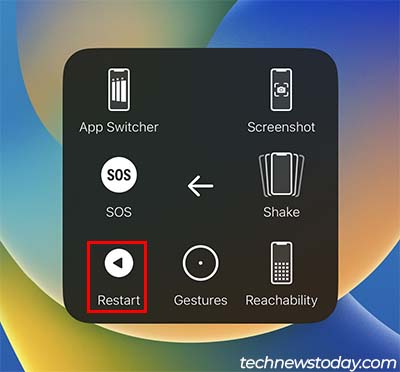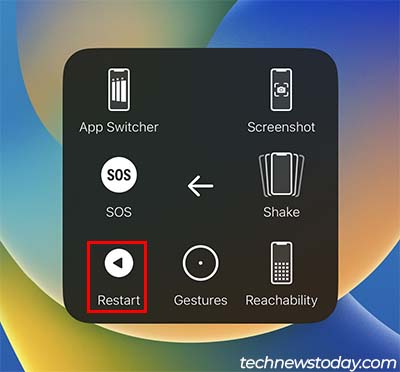Dopo un periodo di utilizzo prolungato, parte dell’hardware del telefono è destinato a guastarsi. Questo è particolarmente vero per il pulsante di accensione che viene utilizzato molto frequentemente. Quindi, se il pulsante di accensione non funziona e desideri spegnere il telefono, come puoi farlo?
Puoi accedere al menu di accensione dalla notifica strong> centro per spegnere il telefono senza pulsante di accensione. Puoi anche programmare lo spegnimento del telefono e persino utilizzare applicazioni di terze parti per farlo.
Tuttavia, i metodi possono variare a seconda della marca del tuo telefono. Ora parliamo dei diversi modi in cui puoi spegnere il telefono senza il pulsante di accensione.
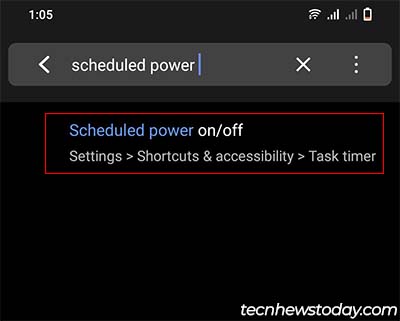
Come spegnere il telefono Android senza pulsante di accensione?
Esistono diversi modi per spegnere il tuo Telefono Android senza pulsante di accensione.
Accensione/spegnimento programmato
Quasi tutti i modelli più recenti di telefoni Android supportano la funzione di accensione/spegnimento programmato. Ho menzionato specificamente questo metodo per primo perché ti consente anche di accendere il telefono senza il pulsante di accensione.
Nella maggior parte dei casi, dopo aver spento il telefono senza il pulsante di accensione, semplicemente non hai modo di accenderlo riaccendersi. Ti consiglio quindi di impostare anche un’accensione programmata per evitare di trasformare il tuo telefono in un mattone dopo averlo spento.
Ad ogni modo, vediamo come puoi programmare lo spegnimento e l’accensione del tuo telefono Android.
Apri l’applicazione Impostazioni . Tocca la barra di ricerca e digita accensione/spegnimento programmato.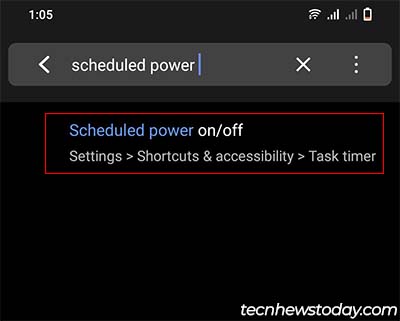 Seleziona l’impostazione di accensione/spegnimento programmato dai risultati. Tocca di nuovo Accensione/spegnimento programmato.
Seleziona l’impostazione di accensione/spegnimento programmato dai risultati. Tocca di nuovo Accensione/spegnimento programmato.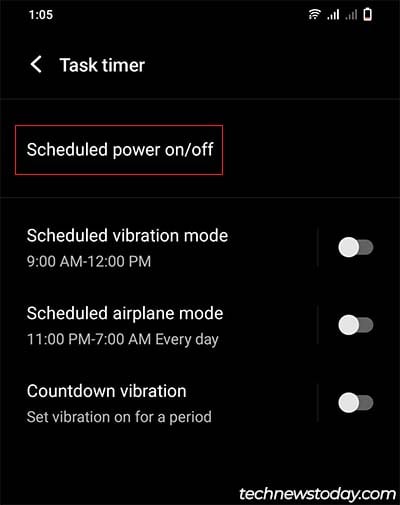
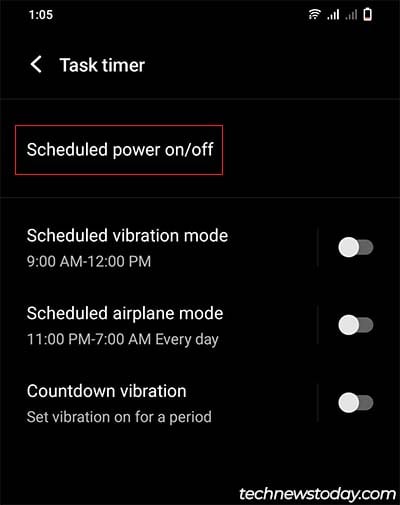 Seleziona uno degli orari preimpostati in Spegnimento programmato e imposta l’ora in cui desideri che il telefono si spenga.
Seleziona uno degli orari preimpostati in Spegnimento programmato e imposta l’ora in cui desideri che il telefono si spenga. 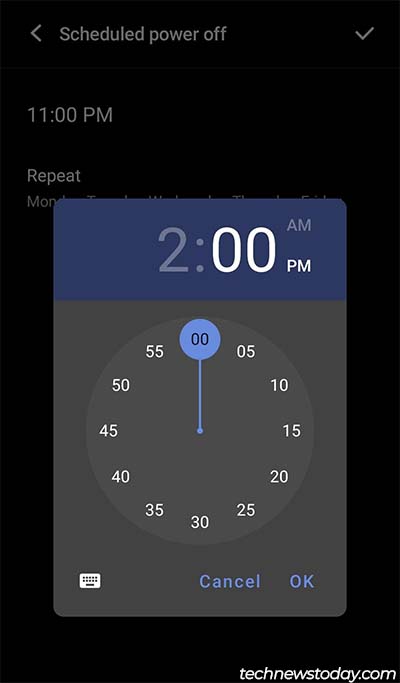
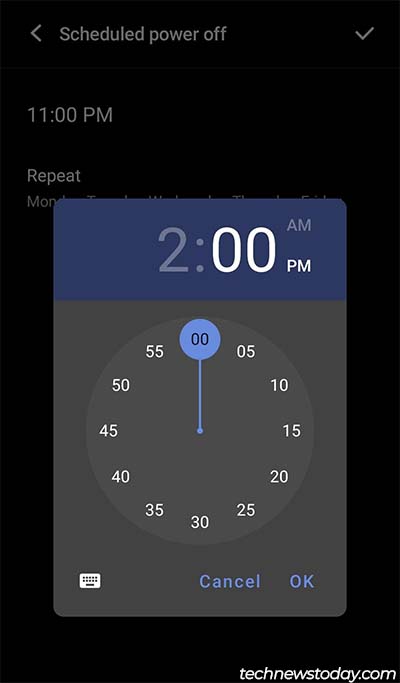 Tocca il segno di spunta.
Tocca il segno di spunta.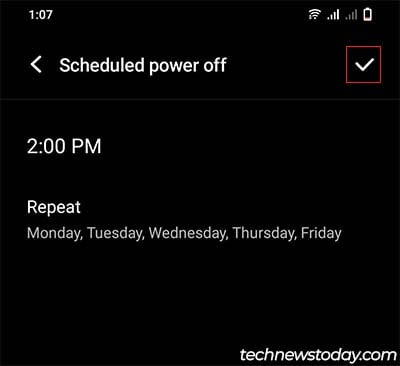
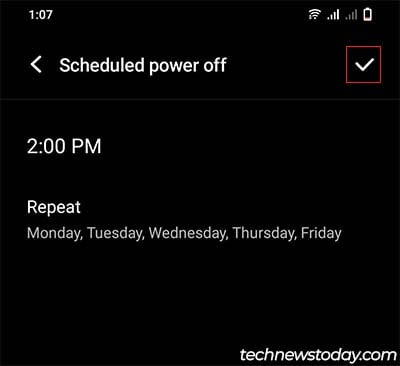 Fai la stessa cosa e imposta anche un orario di accensione programmata. (Se non ti interessa accendere il telefono dopo averlo spento, puoi semplicemente saltare questo passaggio.)
Fai la stessa cosa e imposta anche un orario di accensione programmata. (Se non ti interessa accendere il telefono dopo averlo spento, puoi semplicemente saltare questo passaggio.)
Dal Centro notifiche
In alcuni telefoni Android, puoi accedere direttamente al menu di accensione in il centro notifiche. Ciò evita l’uso di tenere premuto il pulsante di accensione per visualizzare il menu di accensione.
Ecco come utilizzare questo metodo:
scorri verso il basso dalla parte superiore dello schermo del telefono per accedere al centro notifiche. In alcuni casi, potrebbe essere necessario fare doppio scorrimento per visualizzare il centro notifiche completo.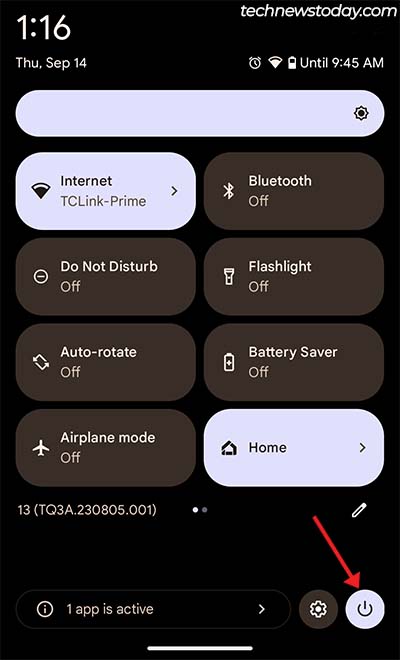
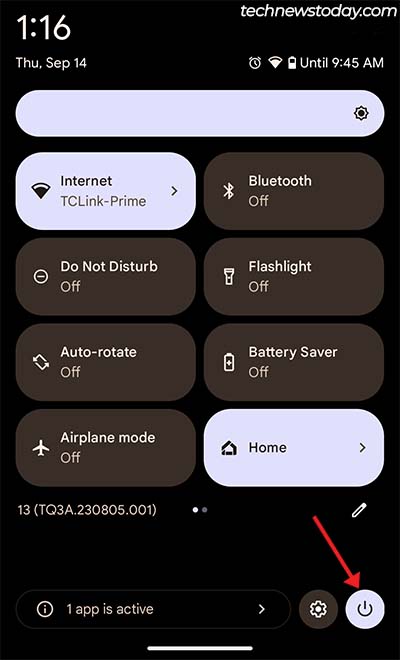 Tocca l’icona del menu di accensione in basso a destra. (Nei dispositivi Samsung, potrebbe trovarsi in alto a destra.) Seleziona Spegni. (Se non hai modo di riaccendere il telefono, ti consiglio di selezionare Riavvia).
Tocca l’icona del menu di accensione in basso a destra. (Nei dispositivi Samsung, potrebbe trovarsi in alto a destra.) Seleziona Spegni. (Se non hai modo di riaccendere il telefono, ti consiglio di selezionare Riavvia).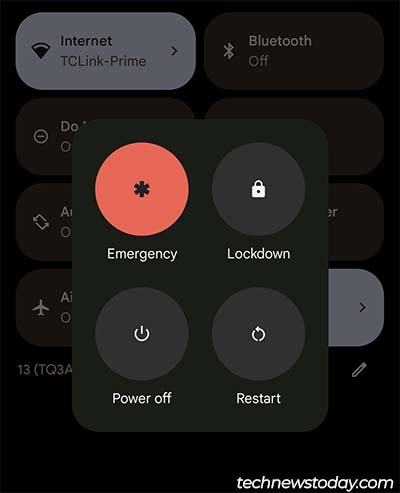
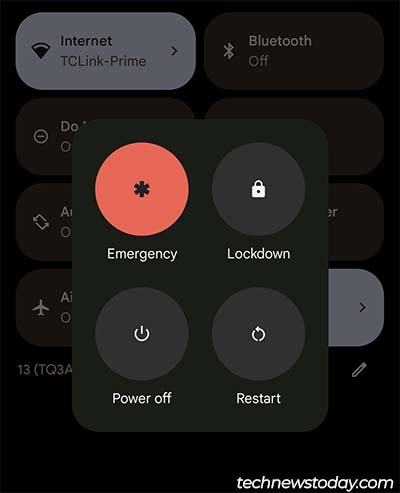
Utilizzo del menu Assistente
Un altro modo per spegnere il tuo telefono Android senza il pulsante di accensione è utilizzando il menu assistente. Il menu assistente è un insieme di opzioni che sostituiscono i pulsanti, i gesti e le interazioni comuni utilizzati di frequente.
Per utilizzare questo menu,
apri l’app Impostazioni . Fai clic sulla barra di ricerca e digita il menu assistente.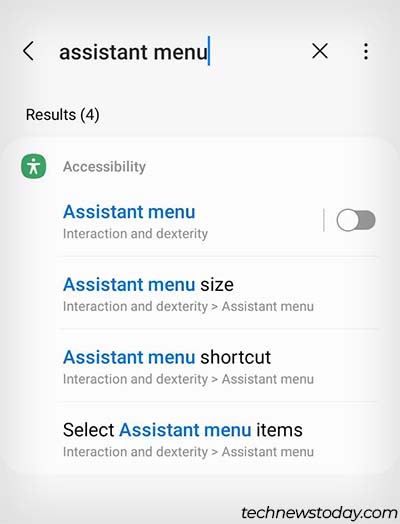
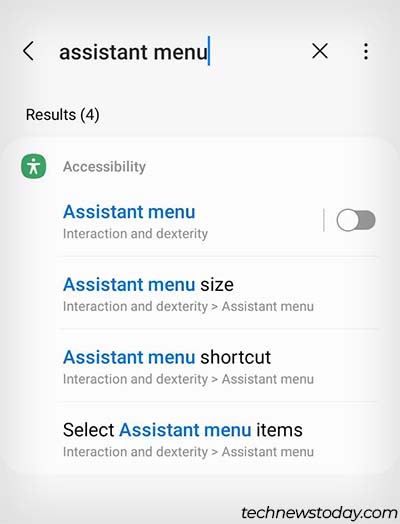 Tocca l’opzione Menu Assistentenei risultati. (Non tutti i telefoni Android supportano questa funzione. Pertanto, se non viene visualizzata, prova altri metodi.) Attiva l’impostazione Menu Assistente.
Tocca l’opzione Menu Assistentenei risultati. (Non tutti i telefoni Android supportano questa funzione. Pertanto, se non viene visualizzata, prova altri metodi.) Attiva l’impostazione Menu Assistente.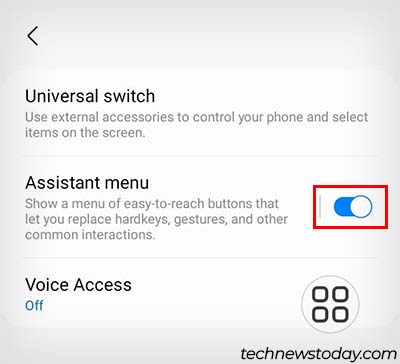 Tocca l’icona del menu Assistente risultante che viene visualizzata. Individua il menu di spegnimento e toccalo.
Tocca l’icona del menu Assistente risultante che viene visualizzata. Individua il menu di spegnimento e toccalo.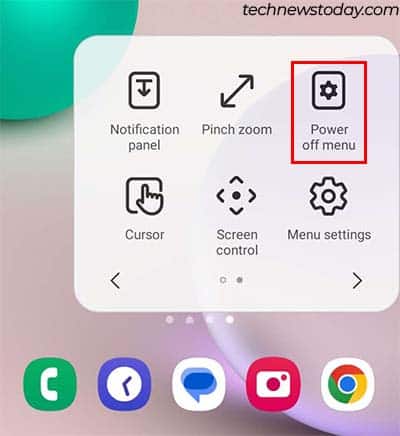
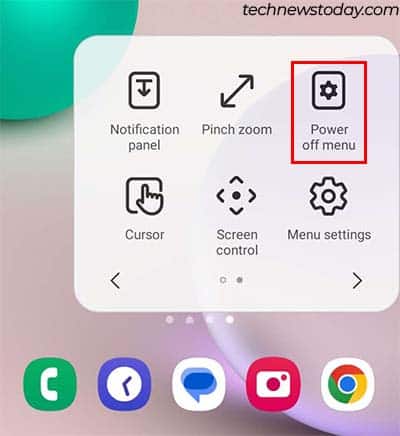 Seleziona Spegni o Riavvia.
Seleziona Spegni o Riavvia.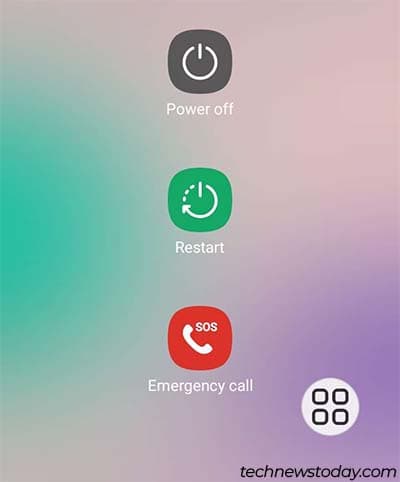
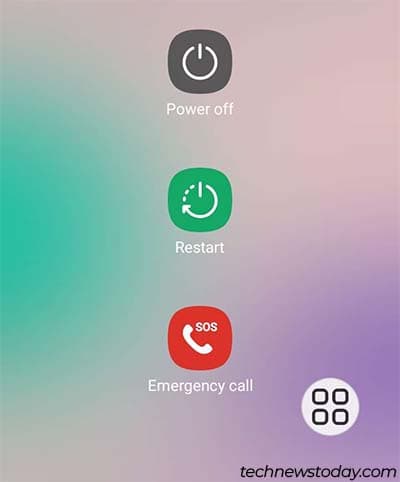
Utilizzo del comando ADB
Android Debug Bridge (ADB) ti consente di comunicare con un dispositivo Android. Puoi utilizzare questa riga di comando per dire al tuo telefono Android di spegnersi utilizzando un computer.
Per utilizzare questo metodo per spegnere o riavviare il dispositivo, avrai bisogno di un computer e di un cavo che colleghi il telefono a il computer. Dovrai anche scaricare gli strumenti della piattaforma Android Studio SDK sul tuo computer per accedere alla riga di comando ADB.
Quindi, installiamo prima gli strumenti della piattaforma Android Studio SDK sul tuo computer,
Vai alla pagina web ufficiale di Android Studio e scarica gli Strumenti della piattaforma SDK per Windows . Una volta completato il download, fai clic con il pulsante destro del mouse sul file scaricato in Esplora file.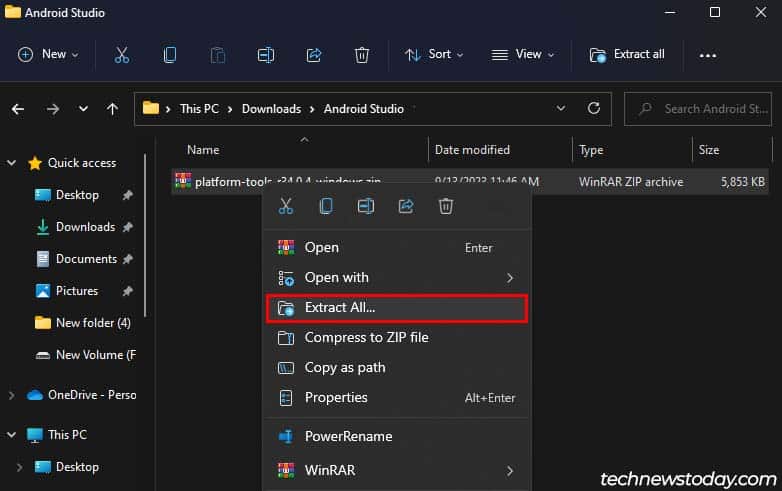
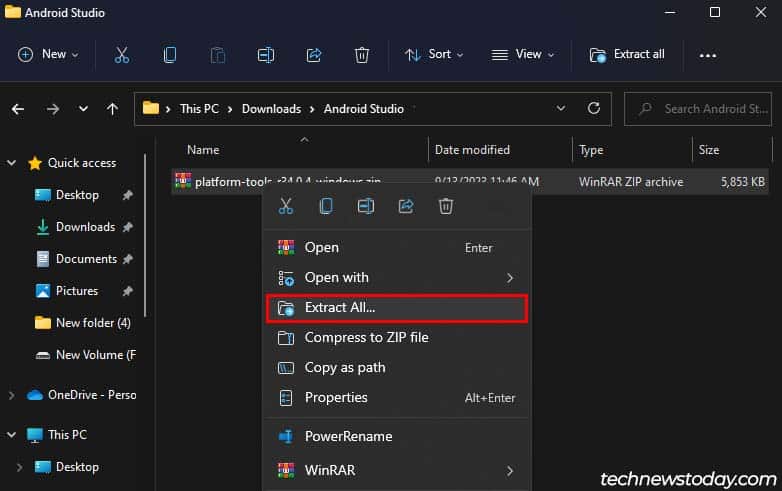 Seleziona Estrai tuttoe fai clic su Estrai. Ora, fai doppio clic sul file estratto risultante e apri la sottocartella platform-tools .
Seleziona Estrai tuttoe fai clic su Estrai. Ora, fai doppio clic sul file estratto risultante e apri la sottocartella platform-tools .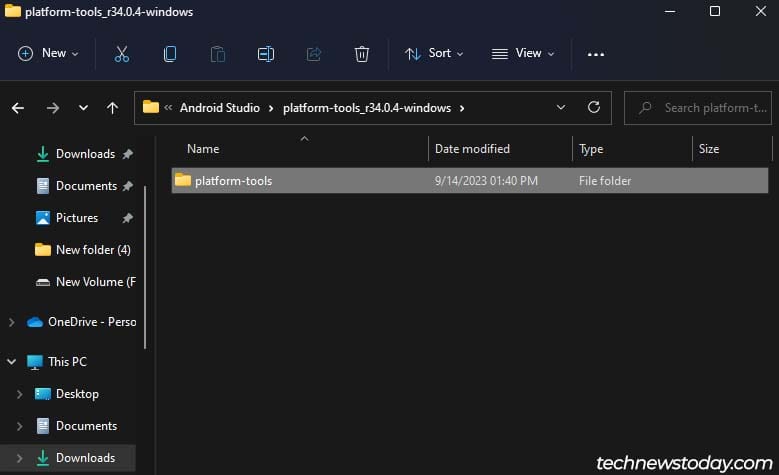
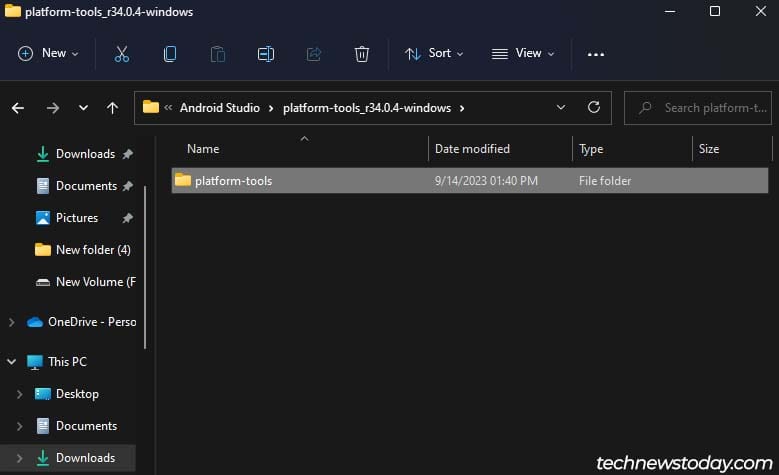 Fai clic sulla barra degli indirizzi in alto, digita cmd e premi Invio per apri il prompt dei comandi in quella directory. (Ora potrai iniziare a utilizzare la riga di comando ADB )
Fai clic sulla barra degli indirizzi in alto, digita cmd e premi Invio per apri il prompt dei comandi in quella directory. (Ora potrai iniziare a utilizzare la riga di comando ADB )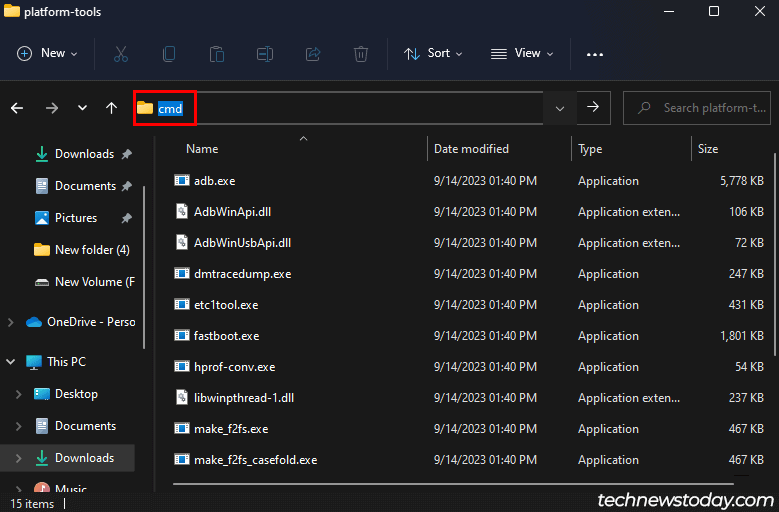
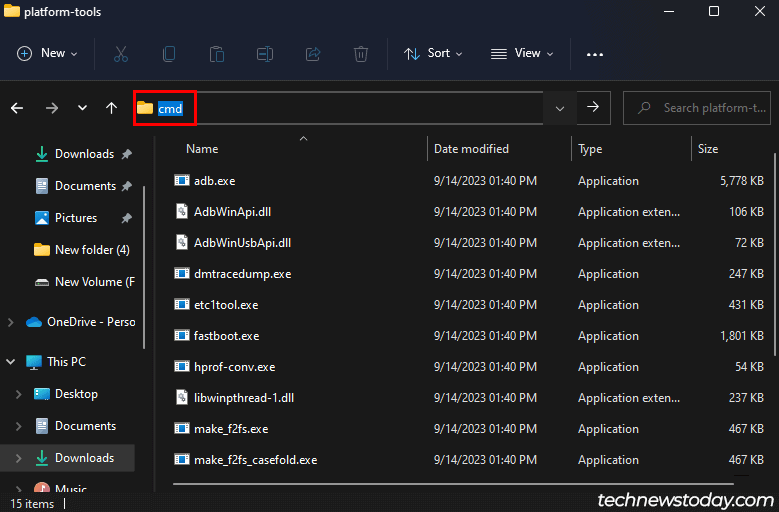
Ancora una volta, affinché il tuo smartphone possa ricevere istruzioni dal computer, dovrai abilitare Debug USB.
Ecco i passaggi per farlo:
Apri l’app Impostazioni . Dovrai prima abilitare le Opzioni sviluppatore. Se non l’hai già fatto, procedi nel seguente modo: Scorri verso il basso e seleziona Informazioni sul telefono.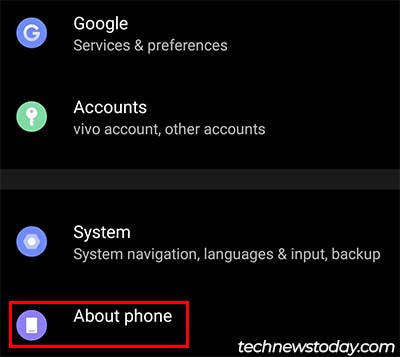
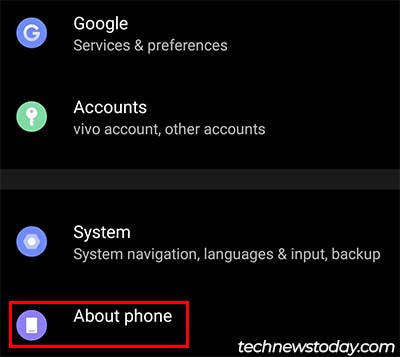 Fai clic su Informazioni sul software.
Fai clic su Informazioni sul software.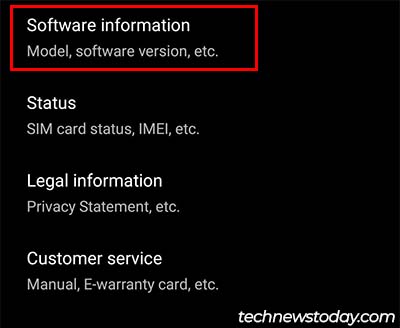 Tocca il Numero build cinque volte per sbloccare le Opzioni sviluppatore.
Tocca il Numero build cinque volte per sbloccare le Opzioni sviluppatore.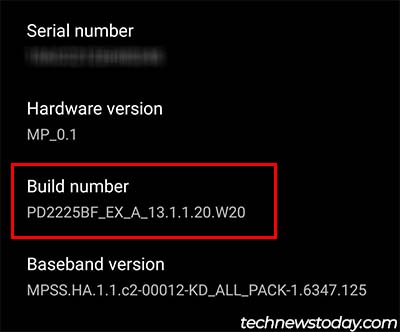
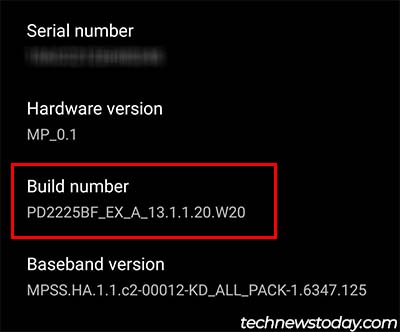 Vai a Opzioni sviluppatore. Individua Debug USB e attivalo.
Vai a Opzioni sviluppatore. Individua Debug USB e attivalo.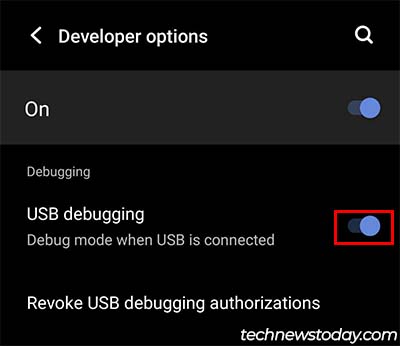
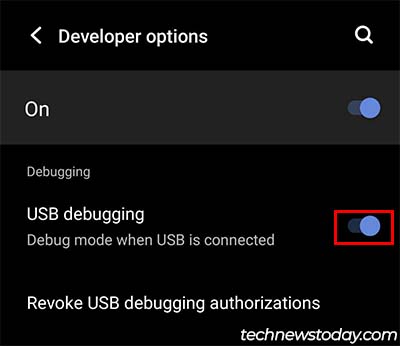 Esci da Impostazioni e collega lo smartphone al computer. Dovrebbe essere visualizzato un messaggio che ti chiede se desideri consentire il debug USB dal computer a cui sei collegato. Seleziona Consenti.
Esci da Impostazioni e collega lo smartphone al computer. Dovrebbe essere visualizzato un messaggio che ti chiede se desideri consentire il debug USB dal computer a cui sei collegato. Seleziona Consenti.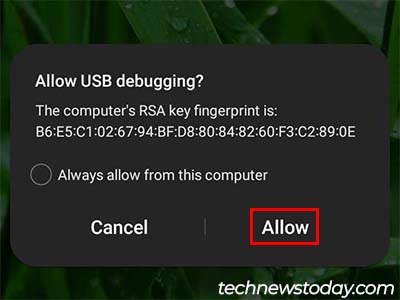
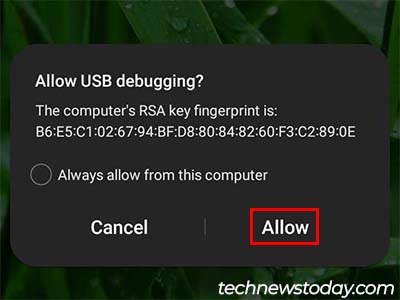
Infine, puoi eseguire il comando ADB dal tuo computer per dire allo smartphone di spegnersi o riavviarsi.
Ecco come farlo:
torna al prompt dei comandi che hai aperto. Digita il comando abd devices per visualizzare l’elenco dei dispositivi collegati al tuo computer. (Dovresti vedere il tuo smartphone apparire con il suo numero di dispositivo.) Inserisci il seguente comando:
adb shell reboot-p per spegnere il telefono.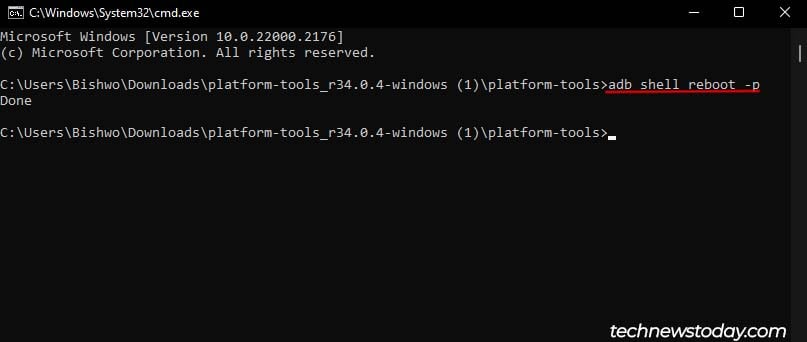
riavvio adb per riavviare il tuo telefono.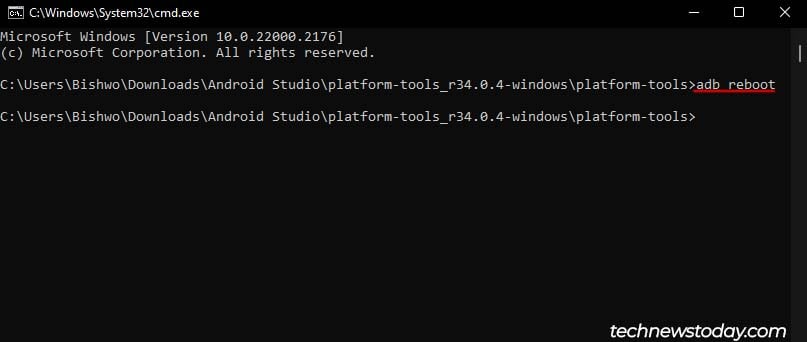
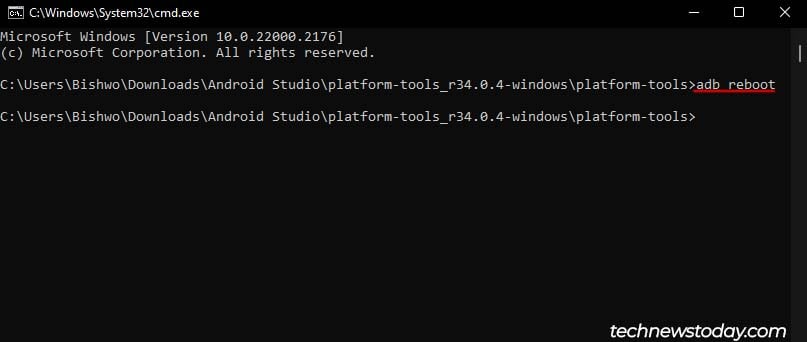 Esci Prompt dei comandi.
Esci Prompt dei comandi.
Utilizzo di app di terze parti
In alternativa, puoi facilmente spegnere o riavviare lo smartphone utilizzando applicazioni di terze parti. Esistono diverse app di questo tipo che puoi utilizzare, come Menu di accensione, Spegnimento e spegnimento e AutoOFF.
Come spegnere iPhone senza il pulsante di accensione?
Puoi anche spegnere il tuo iPhone senza utilizzare il pulsante di accensione. A differenza di Android, non devi preoccuparti di accendere il tuo iPhone dopo averlo spento. Puoi accendere il tuo iPhone semplicemente collegandolo a un caricabatterie.
Dalle Impostazioni
Puoi spegnere facilmente il tuo iPhone dall’applicazione Impostazioni.
Ecco come farlo:
apri l’applicazione Impostazioni. Vai su Generali e scorri verso il basso per trovare il pulsante Spegni.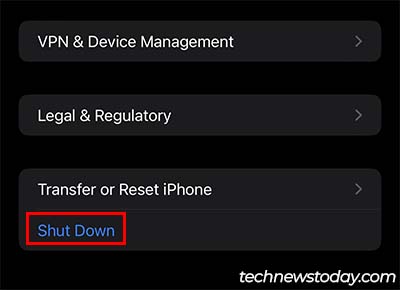
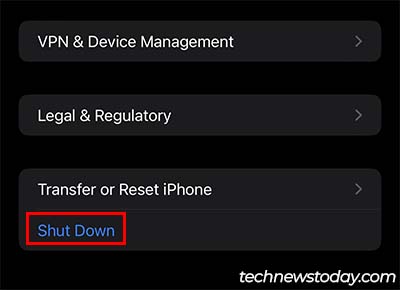 Tocca Spegni e quindi fai scorrere il pulsante di spegnimento verso destra.
Tocca Spegni e quindi fai scorrere il pulsante di spegnimento verso destra.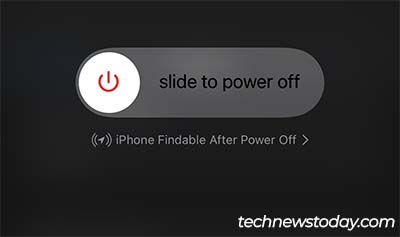
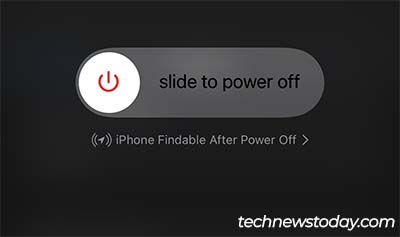
Utilizzo del tocco assistito
L’impostazione del tocco assistito è praticamente la stessa del menu Assistente in Android. Tuttavia, anche se non puoi utilizzare questa funzione per spegnere il tuo iPhone, puoi usarla per riavviarlo.
Vediamo come fare:
Dovrai prima avere Assistive Touch abilitato: apri Impostazioni. Vai a Accessibilità > Tocco > AssistiveTouch. Attiva AssistiveTouch.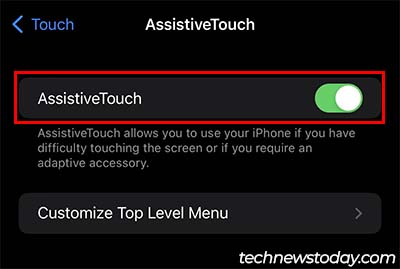
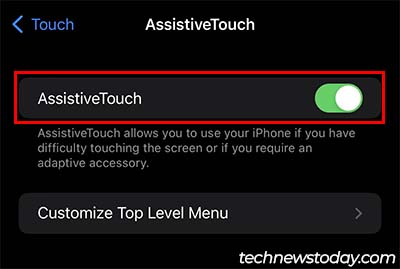 Tocca sull’icona AssistiveTouche seleziona Dispositivo.
Tocca sull’icona AssistiveTouche seleziona Dispositivo.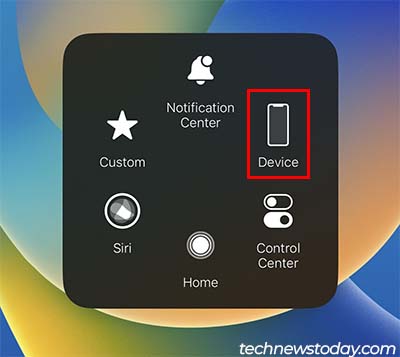
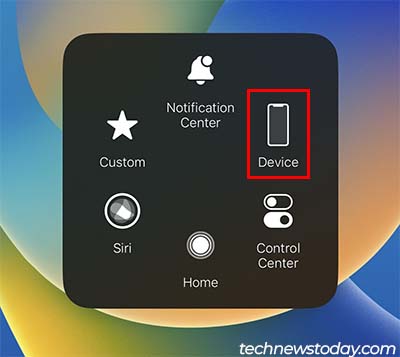 Tocca Altro e seleziona Riavvia.
Tocca Altro e seleziona Riavvia.